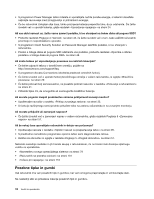Lenovo ThinkPad Edge E330 (Slovenian) User Guide - Page 35
Control Panel Nadzorna plošča, Keyboard/Mouse
 |
View all Lenovo ThinkPad Edge E330 manuals
Add to My Manuals
Save this manual to your list of manuals |
Page 35 highlights
Funkcionalnost tipk F1 - F12 na napravah ThinkPad lahko preklopite v privzeti ali podedovani način. Če v privzetem načinu pritisnete ustrezne tipke, se inicializirajo posebne funkcije, označene na vsaki od tipk. Če želite v podedovanem načinu inicializirati posebne funkcije, označene na vsaki od tipk, pritisnite in zadržite tipko Fn ter pritisnite želeno funkcijsko tipko, nato pa sprostite obe tipki. Če želite v okolju Windows preklapljati med funkcijami tipk F1 - F12, naredite naslednje: 1. Odprite okno z lastnostmi tipkovnice ThinkPad: • Kliknite Start ➙ Control Panel (Nadzorna plošča). V pogledu ikon kliknite možnost Keyboard (Tipkovnica). • Za štiri sekunde pritisnite tipko Fn. 2. Kliknite zavihek ThinkPad F1-F12 keys. 3. Sledite navodilom na zaslonu in konfigurirajte operacijski sistem. Če želite v programu ThinkPad Setup preklapljati med funkcijami tipk F1 - F12, naredite naslednje: 1. Zaženite računalnik. Ko se prikaže zaslon z logotipom ThinkPad, pritisnite tipko F1. Odpre se glavni meni programa ThinkPad Setup. 2. Izberite možnost Config ➙ Keyboard/Mouse ➙ Change to F1-F12 keys. 3. Sledite navodilom na zaslonu in konfigurirajte operacijski sistem. 4. Shranite spremembe in zaprite. Sledi kratek uvod v posebne tipke in gumbe. 1 Tipke za nastavitev glasnosti in izklop zvoka Če želite hitro prilagoditi glasnost zvoka računalnika, v celoti izklopiti zvok, nastaviti mikrofon na izklop zvoka ali nadzorovati izhodni video z vgrajene kamere, pritisnite eno od naslednjih tipk. Izklop zvoka zvočnika (F1) Znižanje glasnosti zvočnika (F2) Zvišanje glasnosti zvočnika (F3) Če izklopite zvok in nato izklopite računalnik, bo zvok izklopljen tudi, ko boste ponovno vklopili računalnik. Če želite vklopiti zvok, pritisnite tipko Zvišanje glasnosti zvočnika ali Znižanje glasnosti zvočnika. Poglavje 2. Uporaba računalnika 19